嗨,各位木友们好呀。
临近毕业季,相信很多毕业生已经开始论文答辩的准备工作了。
今天我就教大家用最快的方式做出一份帅气的答辩PPT!
以下这份PPT来自一位读者的投稿:

▲信息已做脱敏处理
我会试着修改一下这份PPT,跟你分享我的设计思路。
老规矩,在开始之前,我们还是要先确定设计规范,给整体定好主题配色和字体!
▎设计规范
高校汇报或者答辩PPT的配色,一般从校徽中提取主题色。为了避免色彩单调,我们可以添加一个同色调的颜色作为辅助色。

接下来再确定字体,这里我选择了自己常用的一个字体组合:

当然,考虑到学校设备会出现字体文件缺失的情况,这里也给大家推荐一组微软系统自带的字体搭配组合:
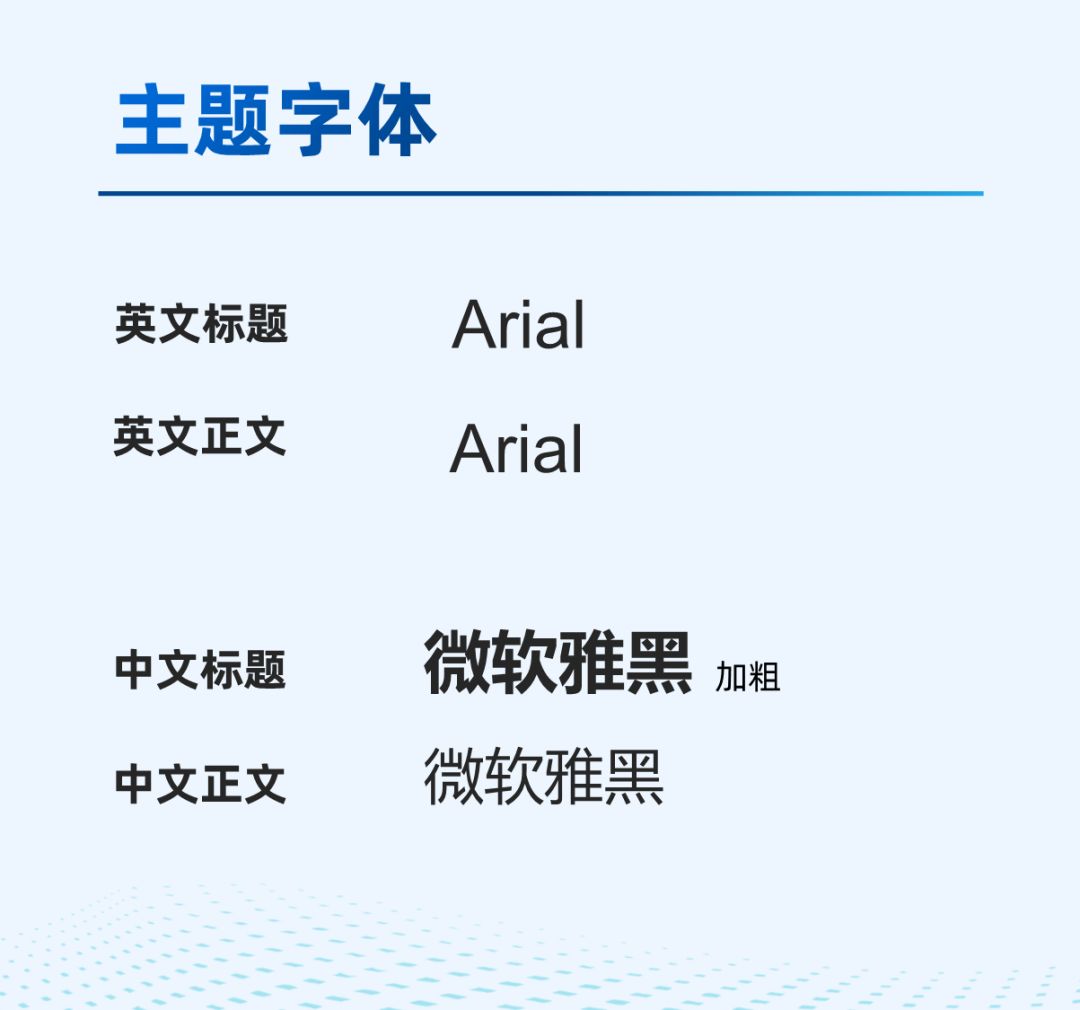
接着是内页版式的设计。
我们可以通过设置参考线来划分标题和正文的区域,参考如下:

确定好了主题色、字体,以及内页版式后,接下来我们开始逐页修改这份PPT。
▎封面页

这页PPT除了背景比较单调以外,还存在“校徽抢了主标题风头”的问题。
因此,这里我们可以缩小校徽,再给标题分段并调大字号大小,同时加上英文翻译作为装饰:

为了让观众的视线能更好地聚焦在内容上,你可以这里在标题底部添加一个设置了渐变色的矩形,然后用一个白色的圆来承载校徽,这样的封面就算合格了:

当然,除了居中排版,我们也可以将内容左对齐排版:

觉得右边很空?
不慌,我们可以通过调整校徽的透明度,然后将其置于页面的右侧,效果如下:

是不是还不错?
你还可以找一张学校的照片,【重新着色】处理后调整为蓝色,用来作为背景,也是一个不错的选择:

或者,找一张与论文主题相符合的图片作为背景,再盖一个透明矩形上去,得到下图效果:

感觉右边这条船不够显眼?

你可以将轮船的主体抠出来并【置于顶层】即可,来看看整体效果:

▎目录页

第一步,先调整文字的字号和颜色,让主标题和副标题形成对比,方便观众区分和阅读:

觉得只有文字显得很单调的话,你可以把背景改成深色,再用六个形状来承载内容,效果如下:

如果你觉得上面的版式有点中规中矩的话,你也可以插入一个形状,将页面一分为二,最后再将6个形状放上去。效果如下:

当然,如果你不想将内容分模块处理,也可以用一个色块来承载所有的目录内容,比如做成下面这个样式:

或者在这个基础上继续用深色形状分割背景:

效果还不错吧!
▎两段内容页

这一页PPT想呈现的是对比关系,但视觉效果上的对比并不明显。
这里我们先梳理一下内容的层级关系:

接着再用老办法,用两个形状去承载两个模块的内容,同时给标题加上英文,作为装饰:

当前的两个模块还缺少一个“主视觉元素”,也就是缺少“亮点”。
我选择从标题下手。
比如,在标题下方插入一个设置了渐变色的矩形,突出标题,同时为标题添加相对应的图标,增强可视化效果:
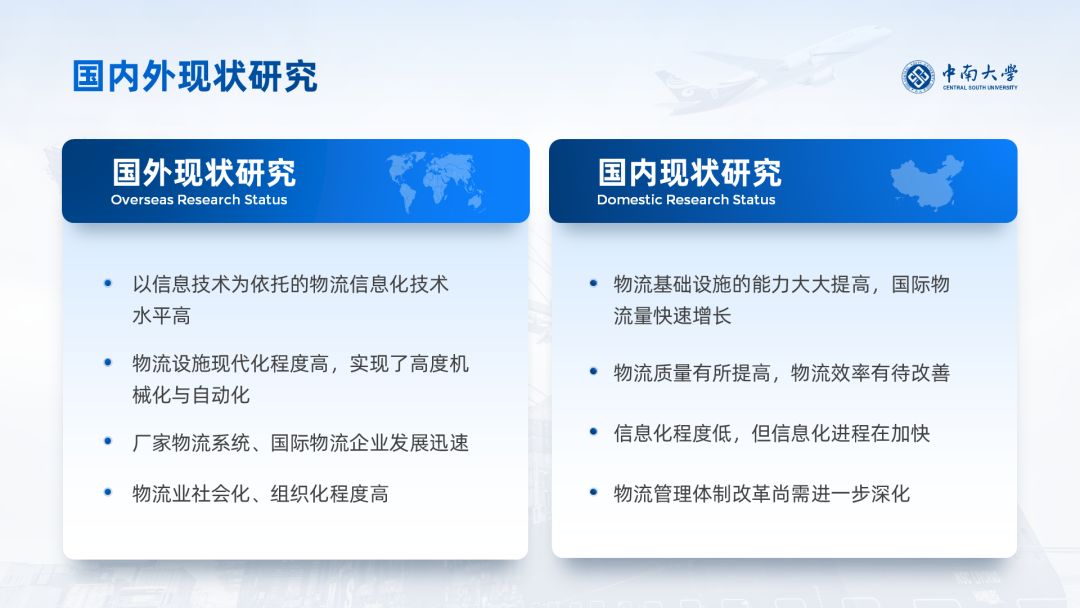
最后,继续用一个矩形来分割空白的背景,完成!
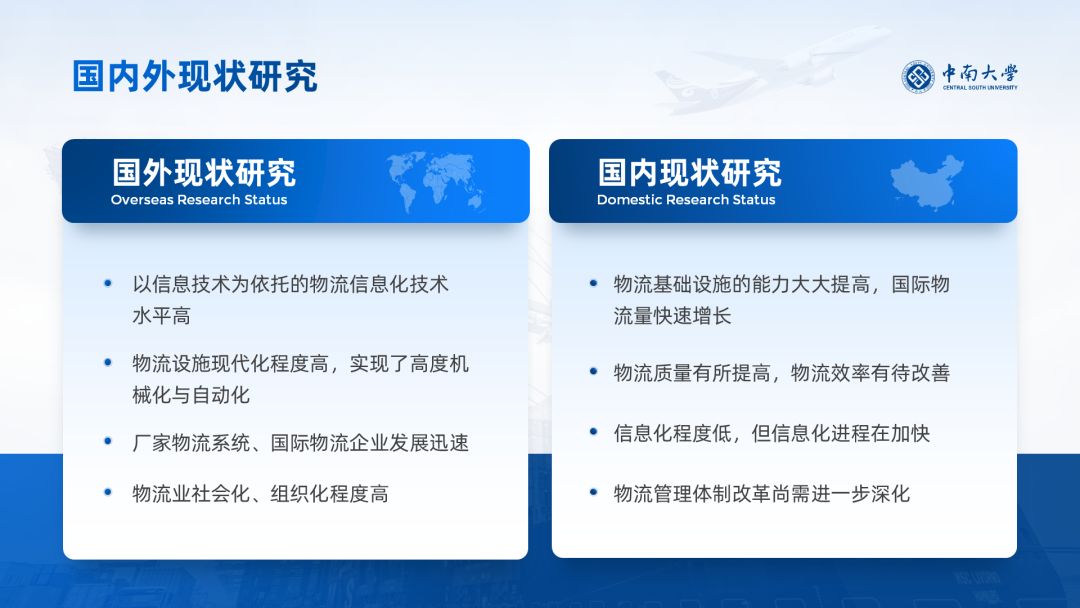
当然,我们也可以选择只用一个色块来承载所有内容,反正看你个人喜好。

▎四段内容页

这一页PPT有着4段内容,我们依旧可以在将背景改成深色以后,用四个形状来承载内容:
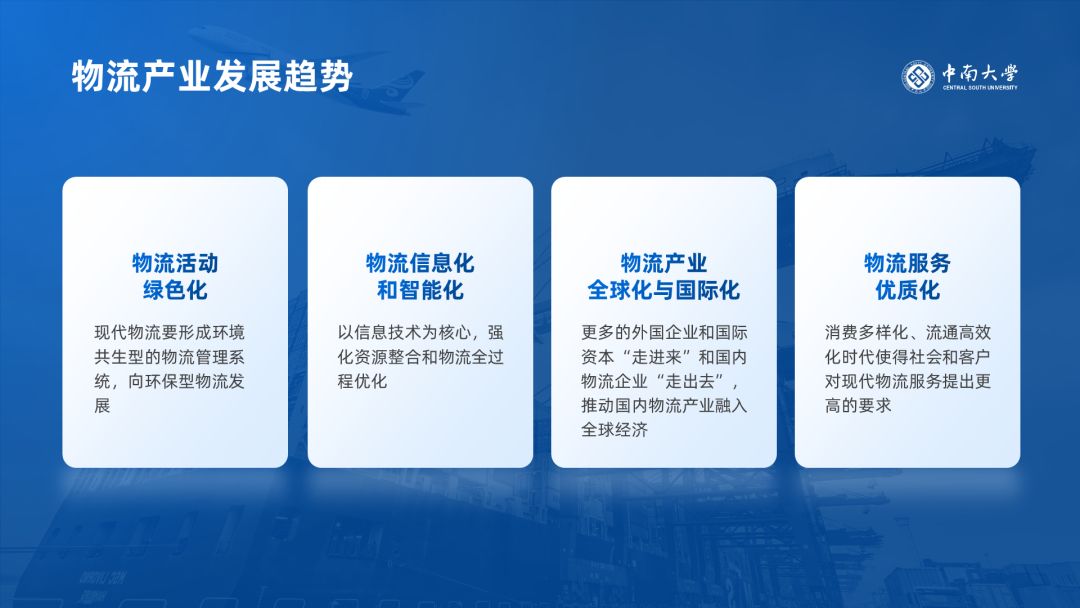
页面上下的留白比较多,显得有点空。
最简单粗暴的修改方法,就是拉伸形状的高度,再给每一个模块添加相关的图标,增强页面的可视化效果:

如果你不喜欢深色背景,你也可以用浅色背景,只是要记得用形状来分割背景,这样才不会单调:
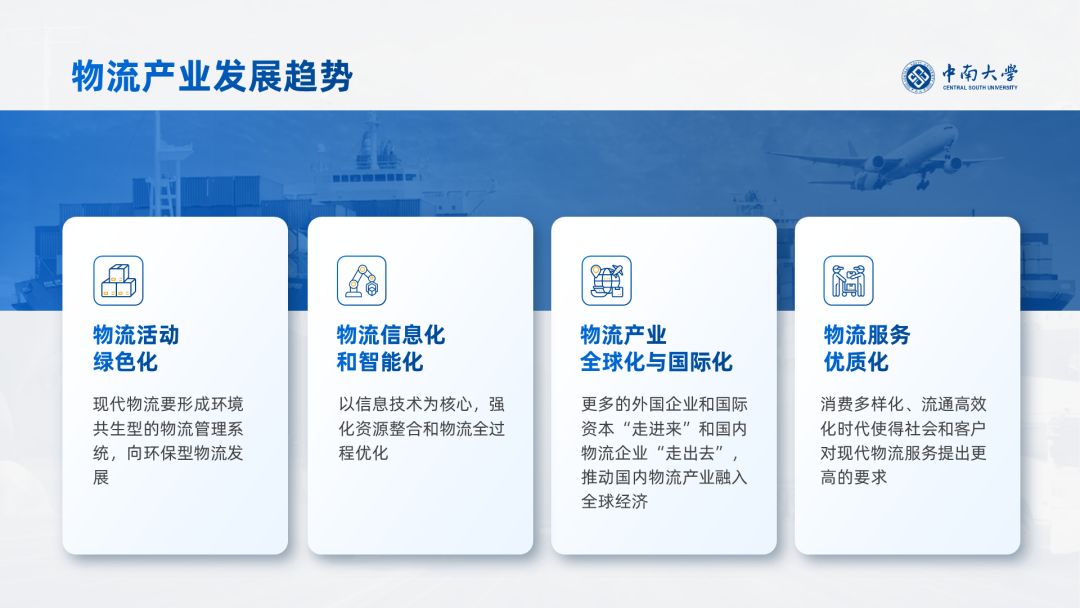
有时候,我们也可以用波浪形状来代替矩形分隔页面,再给卡片来个轻微的旋转,页面是不是更有灵动感了?

以上,就是本次改稿的全部内容了,最后我们来看一下整体的修改效果:



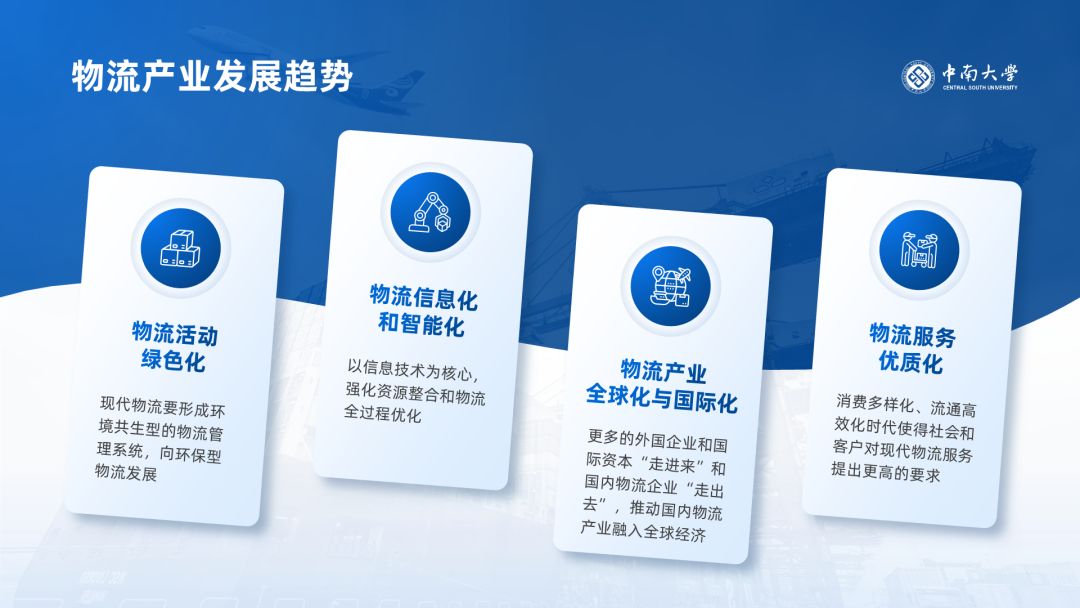
以上修改后的PPT源文件我都打包好了:
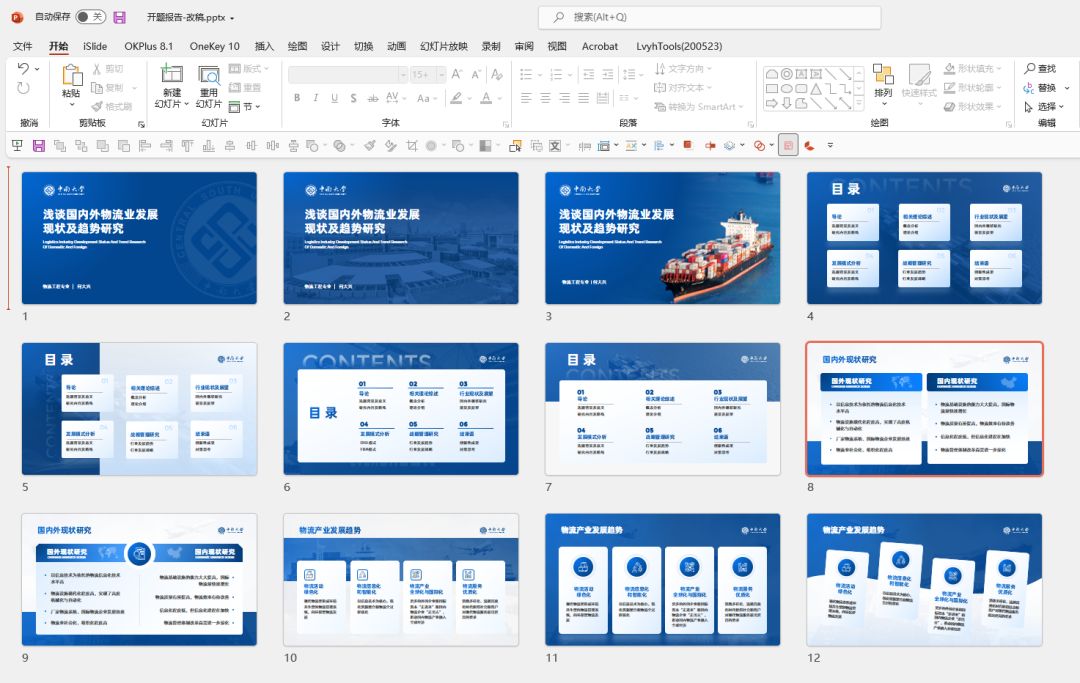
直接在公众号“跟我学个P”里回复关键词【答辩】,即可无套路获取下载链接。







